Die iMessage Effekte verleihen deinen Nachrichten noch mehr Ausdruck und sehen dabei noch richtig gut aus. Egal, ob du die Effekte der Sprechblasen anpassen oder Vollbildeffekte bzw. Handschriften hinzufügen möchtest, deiner Kreativität sind kaum Grenzen gesetzt. Aber wie genau erstellst du diese Effekte? Wir zeigen es dir in diesem Artikel.
iMessage Effekte nutzen – Voraussetzungen
Damit du die iMessage Effekte aktivieren und nutzen kannst, musst du vorab ein paar Voraussetzungen klären. Zunächst einmal brauchst du und die Empfänger:innen iMessage, die Nachrichtenfunktion von Apple, um Effekte senden zu können.
Bedenke auch, dass die Nutzung der Effekte einen höheren Datenverbrauch mit sich zieht. Wenn du sie daher außerhalb eines WLAN-Netzwerkes nutzt, dann kann dein Datenvolumen möglicherweise schneller verbraucht werden.
Wir haben übrigens ein YouTube-Video für dich, wie du ganz einfach Datenvolumen sparen kannst!
iMessage Effekte für Nachrichtenblasen
Mit den vielen verschiedenen Effekten von iMessage kannst du auch das Aussehen der Nachrichtenblasen verändern. Das geht so:
- Öffne die App „Nachrichten“ und tippe auf das „Verfassen“-Symbol. Du kannst aber auch eine bereits bestehende Unterhaltung auswählen.
- Schreibe deine Nachricht oder füge ein Foto hinzu. Bevor du sie abschickst, halte die blaue „Senden“-Taste gedrückt.
- Tippe auf den grauen Punkt, um eine Vorschau der verschiedene Effekte zu bekommen.
- Wenn du dich entschieden hast, tippe auf „Senden“.
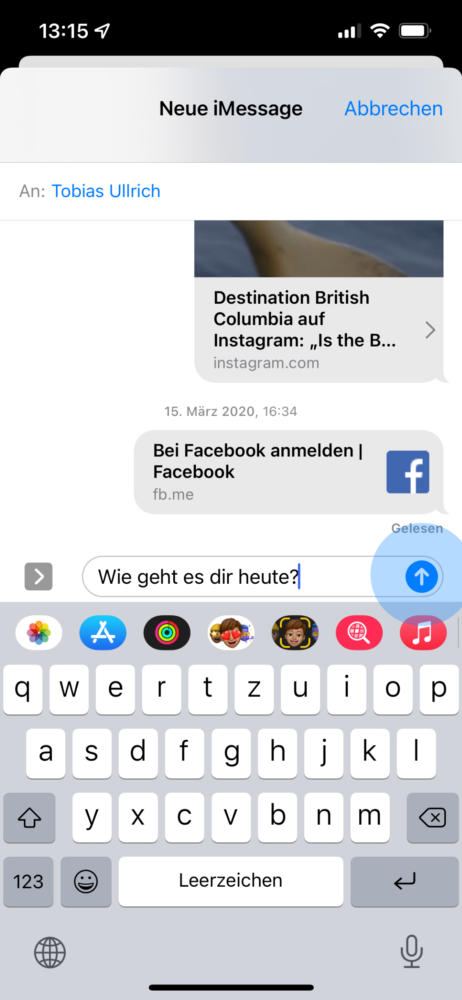
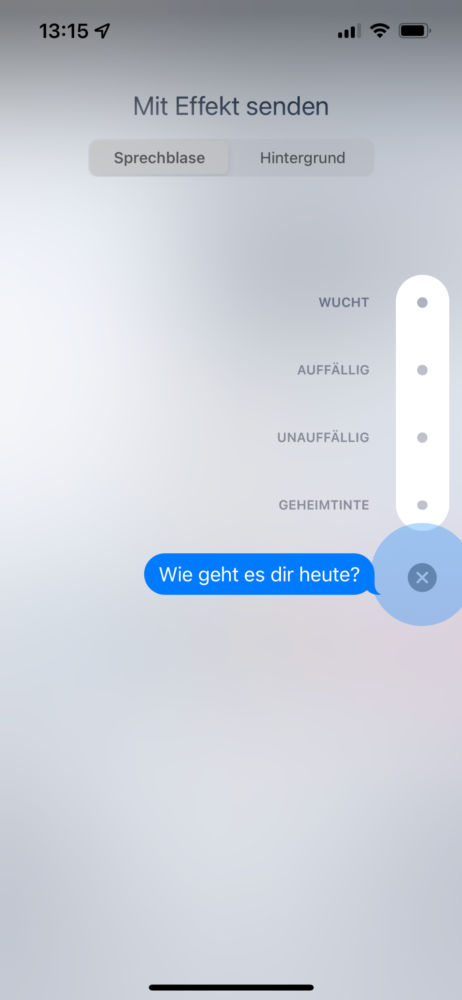
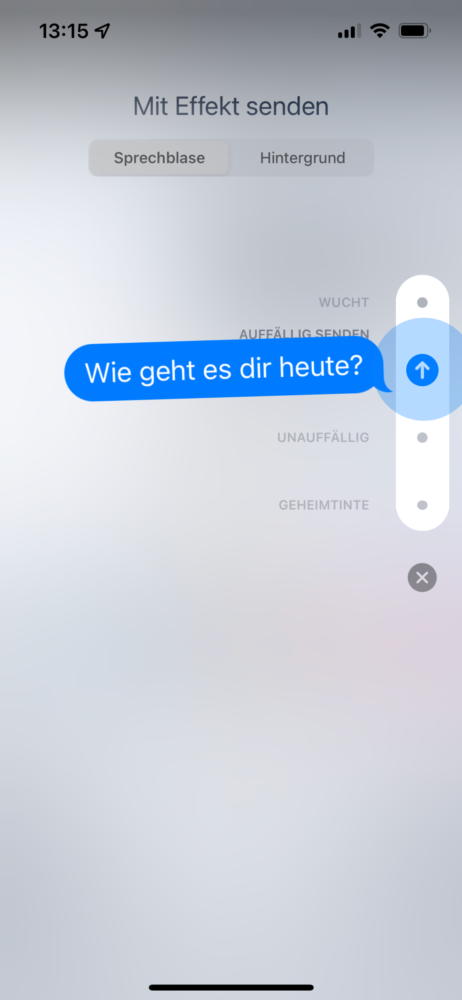
Du willst den iMessage Effekt nochmal sehen? Dann tippe einfach auf die Taste „Erneut wiedergeben“, die du an dem sich drehenden Pfeil erkennst.
iMessage Effekte lassen sich nicht anzeigen – Was tun?
Wenn du keinen Effekt sehen kannst, dann prüfe in den Einstellungen die Funktion „Bewegung reduzieren“. Das kannst du so machen:
- Öffne die Einstellungen auf deinem iPhone.
- Gehe dann weiter zu „Bedienungshilfen“.
- Klicke nun auf „Bewegung“.
- Dort findest du die Option „Bewegung reduzieren“. Deaktiviere diese Funktion. So kannst du deine iMessage Effekte aktivieren.
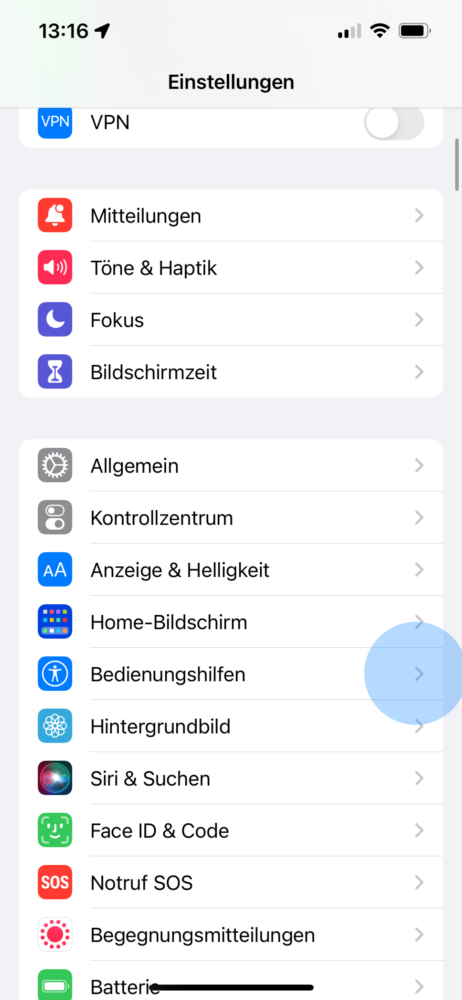
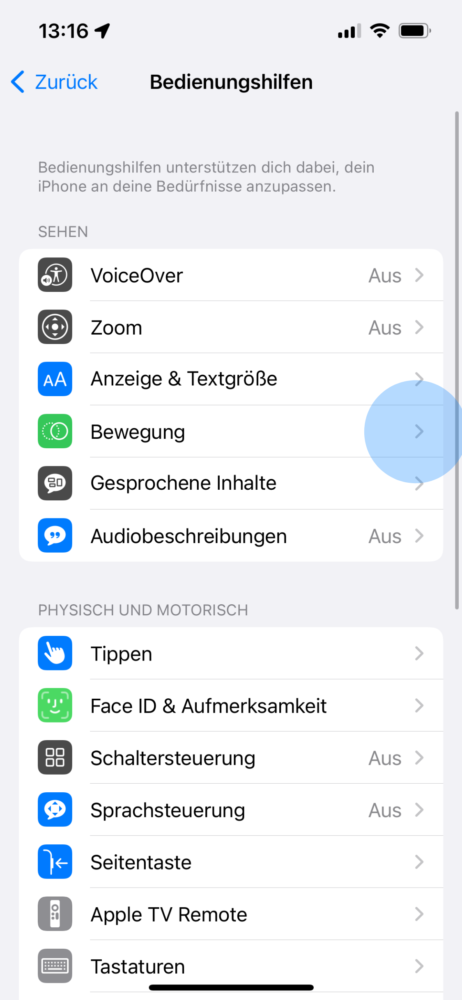
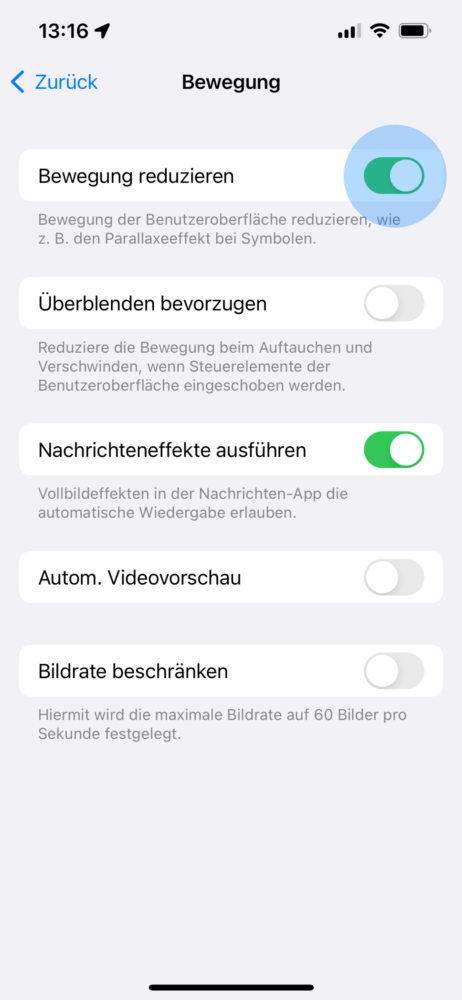
Vollbildeffekt bei iMessage Effekte aktivieren
Wenn du eine Reihe von Emojis schickst, dann kommt dieser Effekt besonders gut an. Und so geht’s:
- Verfasse auch hier entweder eine neue Nachricht oder wähle eine bestehende Konversation aus.
- Tippe deine Nachricht ein und halte den blauen „Senden“-Button gedrückt.
- Tippe danach auf „Hintergrund“.
- Wische nun horizontal, um zwischen den Effekten zu wechseln.
- Wenn du fertig bist, dann tippe auf „Senden“.

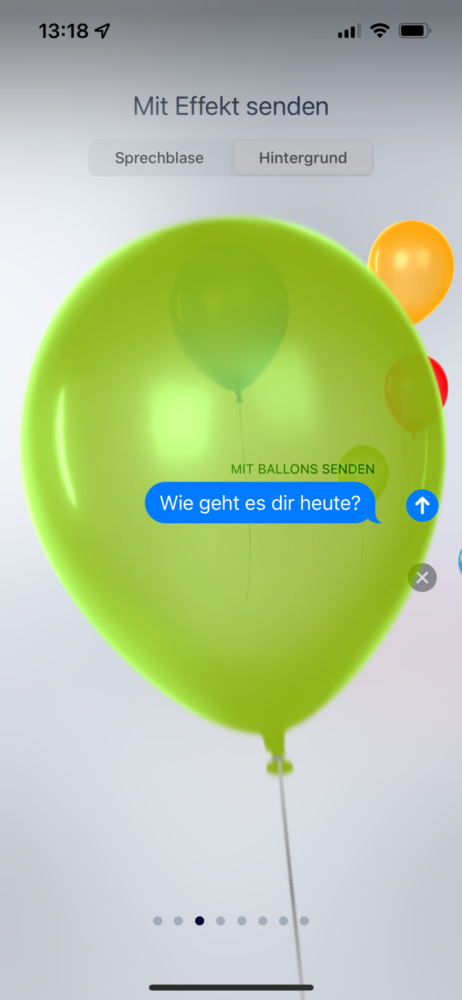
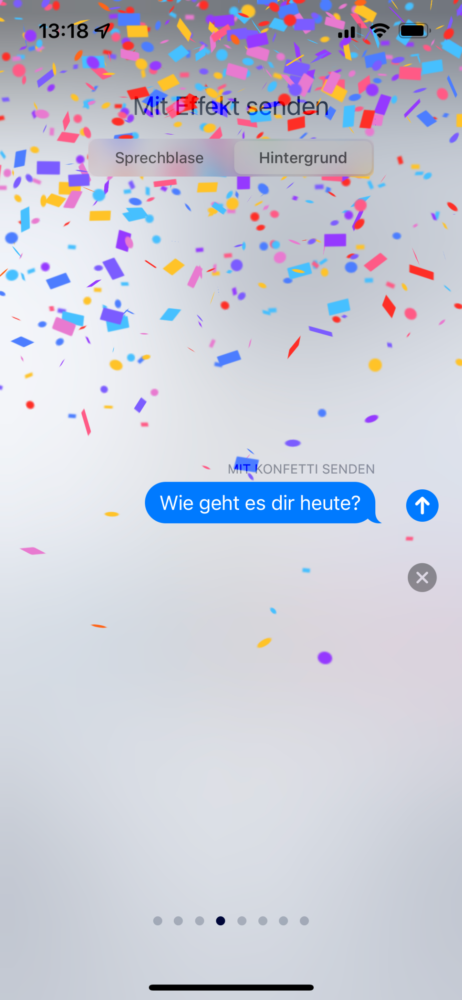
iMessage Effekte Tapback – Schnell antworten
Mit dieser Funktion kannst du schnell auf Nachrichten antworten, indem du eine vordefinierte Antwort wählst. Zur Auswahl stehen beispielsweise ein Daumen, ein Ausrufe- oder Fragezeichen. So funktioniert es:
- Öffne eine bestehende Unterhaltung in „Nachrichten“.
- Tippe doppelt auf die Nachricht oder ein Foto, auf das du reagieren bzw. antworten möchtest.
- Wähle das Tapback aus, dass dir am besten gefällt.
Tipp: Du kannst das Tapback auch in Gruppennachrichten verwenden. Damit du sehen kannst, von wem es stammt, brauchst du nur darauf zu tippen.
iMessage Effekte für Kamerafotos
Mit den Kameraeffekten bringst du Leben in deine Unterhaltungen. Du kannst ein Foto oder Video mit verschiedenen Emojis, Texten und Stickern versehen und dann mit deinen Freunden teilen. Das machst du dann so:
- Erstelle eine neue Nachricht oder öffne eine bestehende Konversation.
- Tippe auf die Kamera und wähle dann die Taste „Effekte“ aus.
- Wähle den passenden Effekt aus, beispielsweise ein Memoji oder ein anderes Emoji aus. Du kannst dem Foto mehrere Effekte zuweisen.
- Wenn du deine Effekte ausgewählt hast, tippe auf „Fertig“.
- Füge noch eine persönliche Nachricht hinzu und tippe dann auf „Senden“. Solltest du dich wegen des Fotos umentscheiden, dann kannst rechts oben auf das „X“ drücken, um es zu entfernen.
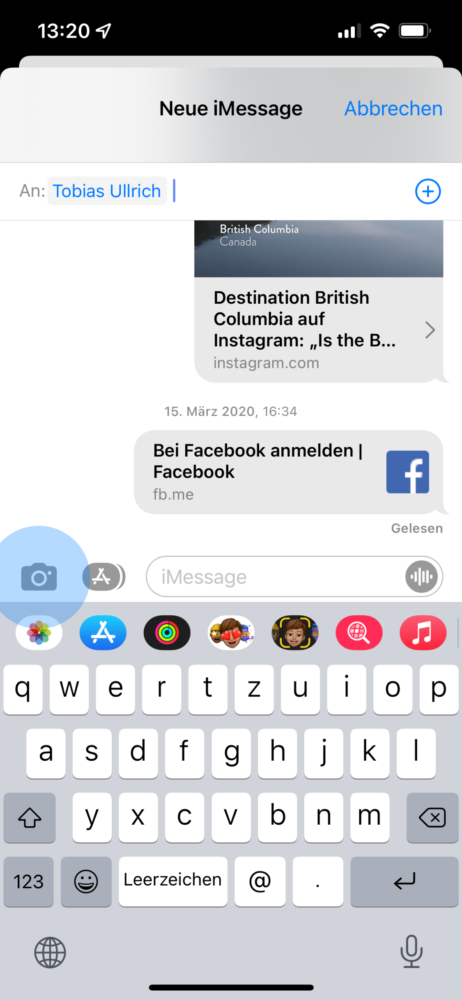
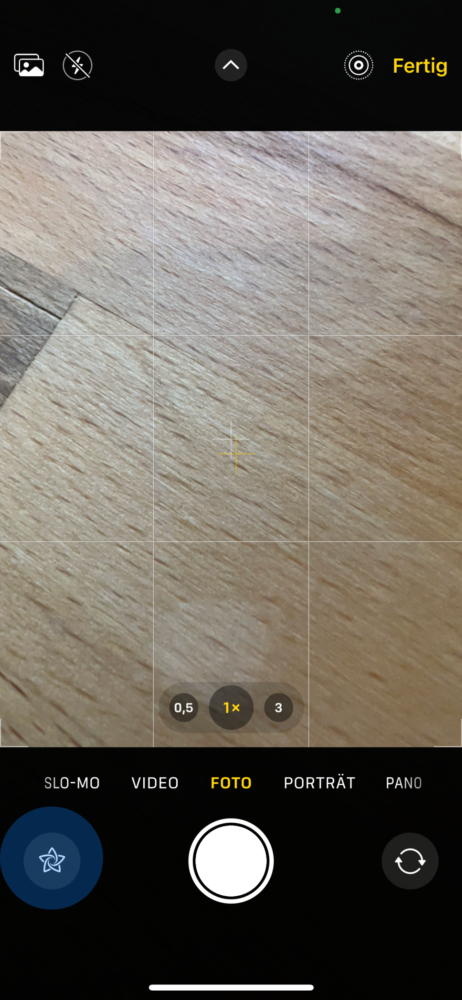
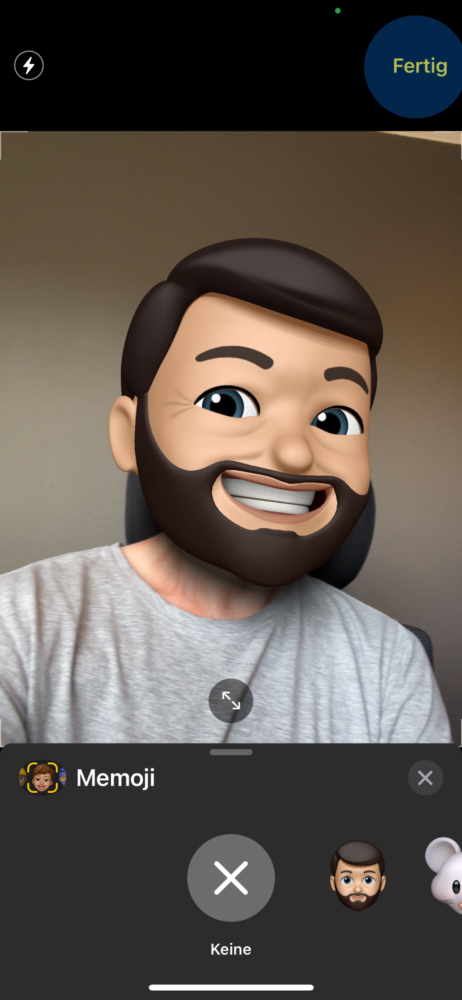
Nachrichten mit deiner Handschrift verschicken
Du möchtest deine Nachrichten noch persönlicher gestalten? Du hast jetzt die Möglichkeit, deine eigene Handschrift in eine Nachricht zu verpacken. Wenn du die Nachricht dann abschickst, sieht es bei den Empfängern so aus, als würdest du sie gerade eben schreiben. Damit du deiner Familie und deinen Freunden eine persönliche Nachrichten schicken kannst, musst du nur folgendes tun:
- Erstelle eine neue Nachricht oder öffne eine bestehende Unterhaltung.
- Drehe dein iPhone seitlich und tippe auf das geschwungene Symbol auf der Tastatur. Bei einem iPad kannst du das Zeichen gleich erkennen und musst es nicht drehen.
- Schreibe deine Nachricht und wähle eine Option unten auf dem Bildschirm aus.
- Wenn dir deine Schrift noch nicht gefällt, dann tippe einfach auf „Widerrufen“ oder „Löschen“.
- Tippe auf „Fertig“, wenn du alle Einstellungen vorgenommen hast.
- Du kannst deine Nachricht jetzt „Senden“.
Apropos Nachrichten: Bekommst du viele Nachrichten und fühlst dich manchmal gestört davon? Dann schau dir doch mal den Artikel zu der Nicht stören iPhone Funktion an.
Unser Fazit
Die iMessage Effekte machen Spaß und du kannst so deinen Nachrichten eine persönliche Note verleihen. Du kannst kleine Effekte anpassen, wie die Form der Sprechblasen, oder auch deine eigene Handschrift in eine Botschaft verwandeln. Wenn du noch Fragen hast oder mehr zu diesem Thema wissen willst, dann hinterlasse uns doch einen Kommentar.


